2019年02月26日
【Unity】シーンビューの表示モードを変更してみる(お手軽にワイヤーフレーム表示とか)
ゲームの開発中に、ちょっと発見したので記事にします。
知ってる人からすれば、大したことでは無いですが...。

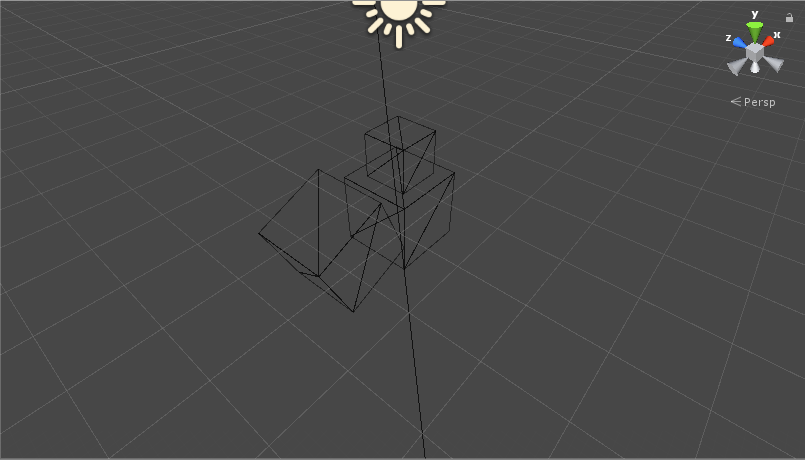
こんな感じで表示を切り替えてみる。
やり方は超簡単。
・Unity 2018.2.7f1 Personal 64bit
・Windows7
取り敢えず、普通にシーンビューを開く。
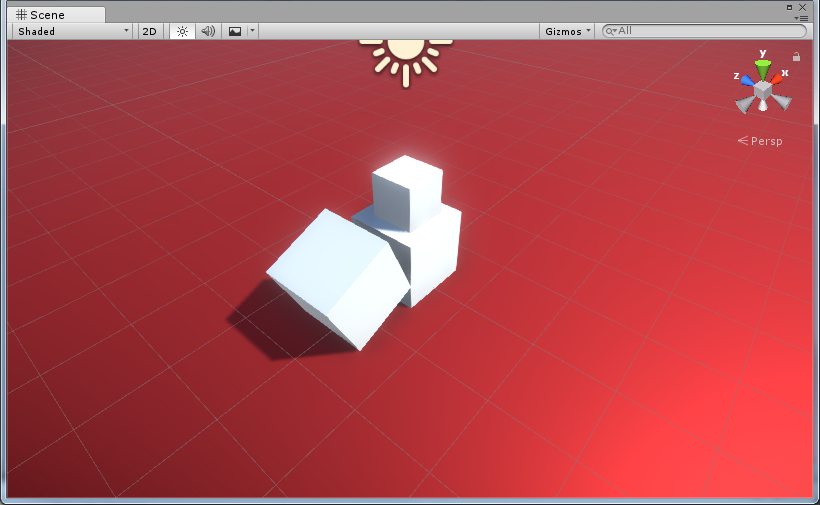
次に、左上にある「Shaded」のリストを展開する。
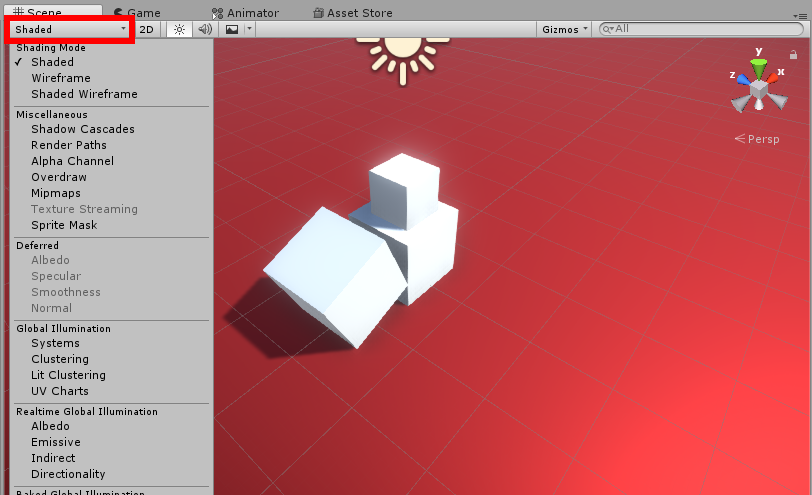
デフォルトでは「Shaded」にチェックが入っているので、
「Wireframe」を選択してみる。
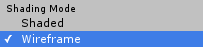
するとできる。

他のブログとか見てて、
さらっと表示切り替わってるけど
どうやってるのか疑問だった...。
これで解決!
Shaded Wireframe
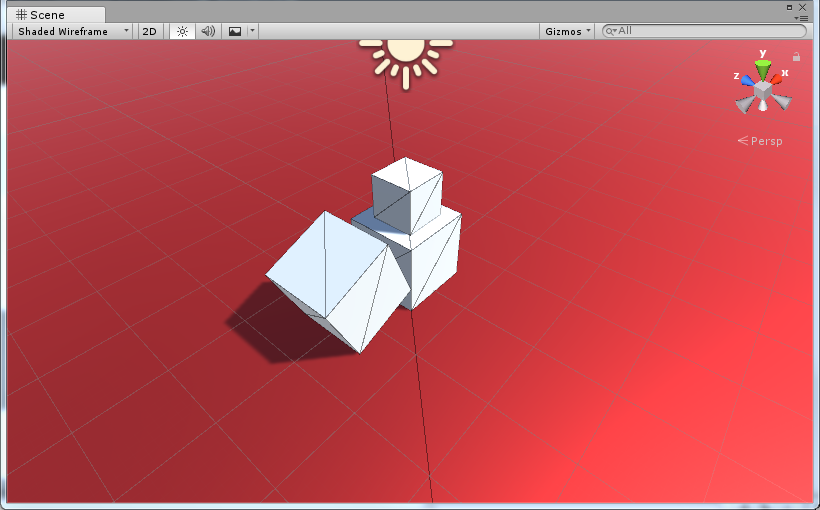
Overdraw
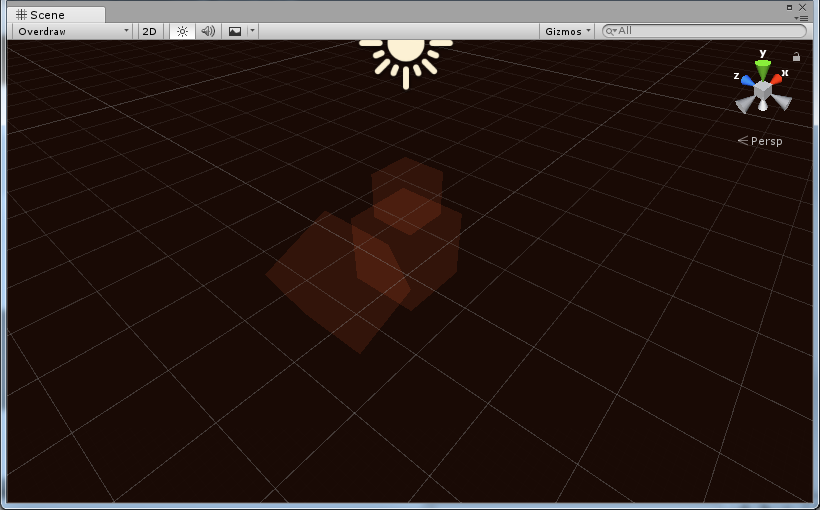
Shadow Cascades
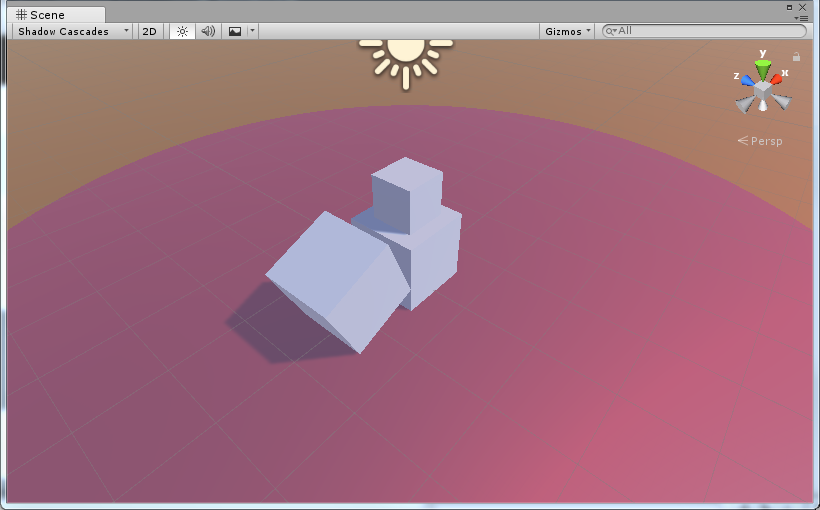
などなど。
大量にモードがあるので
全部は紹介しきれないです...。
これ、影のベイク領域とかも見れるので
レンダリングの最適化とか、開発に凄い役立ちそう。
どんどん活用していこう!
スポンサードリンク




知ってる人からすれば、大したことでは無いですが...。
こんな感じで表示を切り替えてみる。
やり方は超簡単。
動作環境
・Unity 2018.2.7f1 Personal 64bit
・Windows7
やり方
取り敢えず、普通にシーンビューを開く。
次に、左上にある「Shaded」のリストを展開する。
デフォルトでは「Shaded」にチェックが入っているので、
「Wireframe」を選択してみる。
するとできる。
他のブログとか見てて、
さらっと表示切り替わってるけど
どうやってるのか疑問だった...。
これで解決!
他にも盛りだくさんのモードがある
Shaded Wireframe
Overdraw
Shadow Cascades
などなど。
大量にモードがあるので
全部は紹介しきれないです...。
あとがき
これ、影のベイク領域とかも見れるので
レンダリングの最適化とか、開発に凄い役立ちそう。
どんどん活用していこう!
スポンサードリンク
【このカテゴリーの最新記事】
この記事へのトラックバックURL
https://fanblogs.jp/tb/8590643
※ブログオーナーが承認したトラックバックのみ表示されます。
この記事へのトラックバック
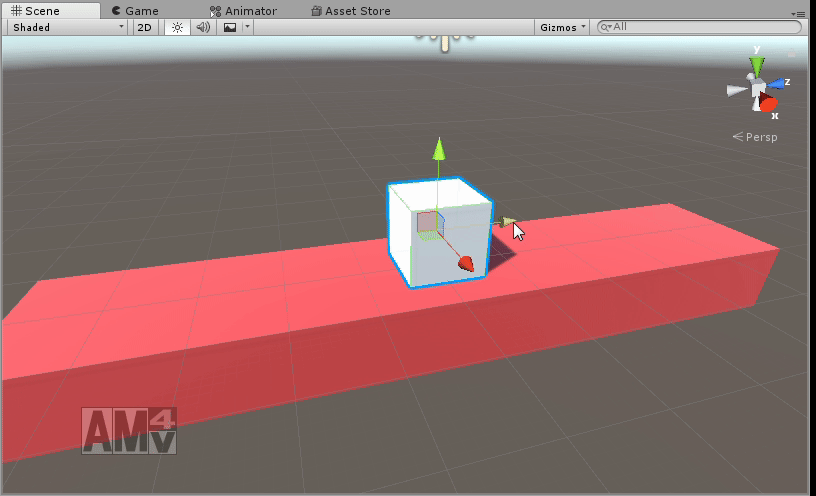
※ ブログに表示されるのは、主の承認が必要なので時間がかかります!
コメントに気づかない場合もありますので、返信が遅れる場合も...